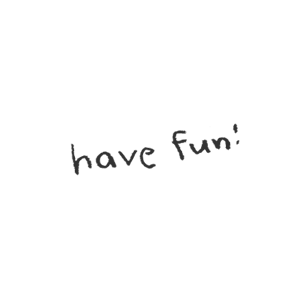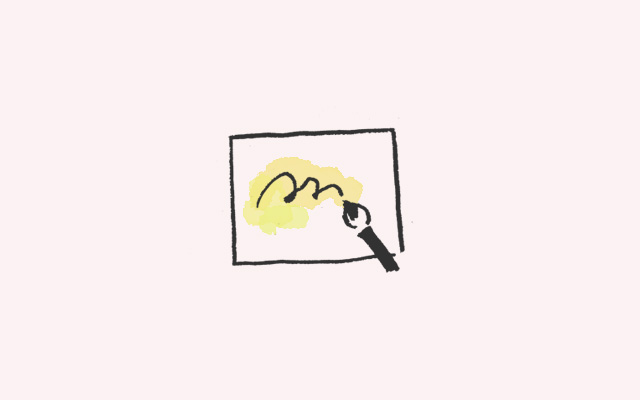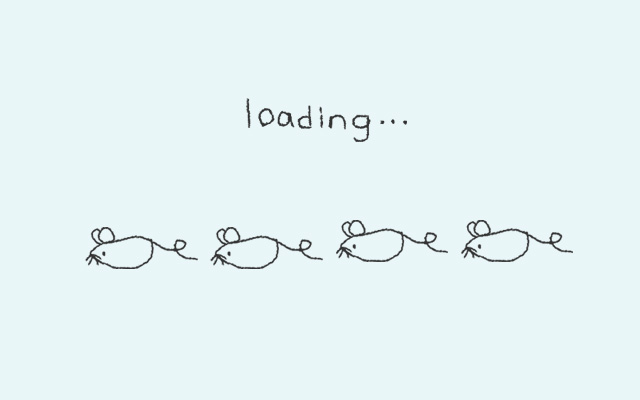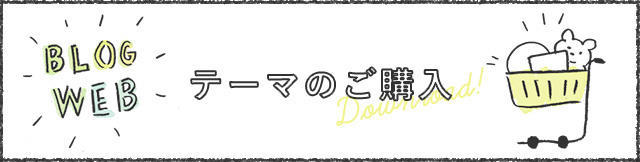さくらサーバからXserverにお引越ししました
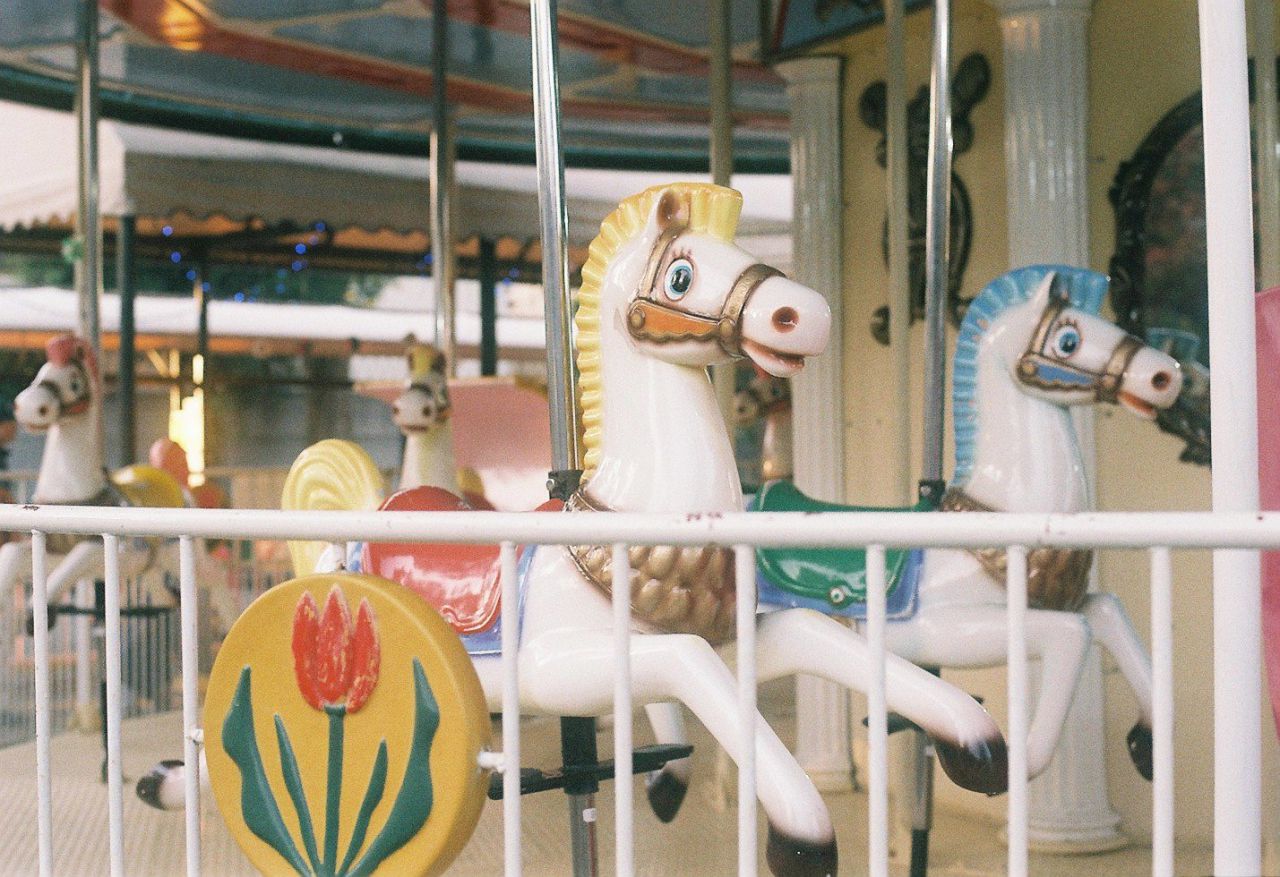
元々借りていたさくらサーバでサイトを組み上げてしまったのですが、ふと、Xserverにしたら速くなるのか気になって。
Xserverには無料お試し期間があるので、どんなものか、試しにお引越ししてみました。
WordPress簡単移行
ドメイン設定をして、サーバのコンパネから必要事項を入力、WordPressにプラグインを入れるだけでお引越しができるそうなので。動画を見ながら順番に作業しました。
簡単移行・・できなかった
簡単にはいきませんでした。なにが原因なのか定かではありませんが、さくらのサーバが結構ぱつぱつだったので失敗しちゃったのかな。自力で引越してみることにしました。
簡単移行をスタートすると引越し前のディレクトリに専用ツールがインストールされます(それも途中で止まって固まってしまったのですが・・)終わるとツールは消えるそうですが、終わらなかったので残骸が。悲しい。
画像やDBをuploadディレクトリの中にzipで固めて置いておいてくれるらしい、バックアップ用プラグインも、全部途中で止まっちゃった。涙。
お引越しに必要なものをおさらい
- WPから登録した画像(wp-content/upload)
- プラグイン(wp-content/plugin)
- テーマ(wp-content/theme)
- データベースの中身
- WordPress本体
サイトを構成している見た目(theme、uploadの画像)と、機能(プラグイン)、投稿したデータ(DB)があれば復元できるはず。
DB移行もプラグインが使えたら楽ですが、使えなかったので・・
MySQLの画面からDBをエクスポート
DBさえなんとかなればなんとかなるのに。
ということで、データベースごと移植しようと頑張りましたがインポートがうまくいかず断念。涙。
Xserverのマニュアルにあった「移行作業3万円でエンジニアがやります」のバナーを見て、エンジニアさんに頼もうかと涙目になりましたが
引越し前のさくらのWPとXserverのWPで、置いてあるファイルに差異が。さくらとXserverでWPが違うのでしょうか。
ならば一旦XserverにWordPressをインストールしてから、DBではなくテーブルごとに取り込んでみようと
各テーブルをエクスポートしてインポートしてみた
文字の型が違うというSQLエラーが出て失敗。
さくらサーバのほうはutfmb4が使えるのですが、Xserverでは対応してないっぽい。
そこにこだわりはなかったので、型をutfmb4からutf8に変換してからインポート。
取り込むことができました◎
見た目と機能と画像をアップする
あとは持ってるファイルやデータをアップすれば完成です。
テーマやプラグインは、管理画面からインストールして、ぽちぽちと再設定してもよかったのですが、せっかく設定したものもそのまま使えたらいいなと思ってFTPから。
簡単に!
は行きませんでしたが、無事お引越し完了です。
速かった
体感的にも速い?速いんじゃない?って感じはしましたが、感覚は当てにならないのでpage speed insightで点数を計測してみると、2点ずつ上がっておりました。
なんでも管理画面で設定できるのは楽。htaccess書かなくていいんだ。ただ、ディレクトリの構成が。public_htmlの中にドメインのディレクトリ、その中にサブドメインのディレクトリ・・って階層がちょっと嫌です。仕方ない。
14日間無料バックアップがある
データをバックアップしてくれるサービスがあります。
月額の利用料金はさくらより高いですが、万が一のために。こういうのあったほうがいいかなって思ってたので。
サブドメインでサイトつくりたいときに楽
WPを2つインストール、サブドメインでサイトつくるっていうのが管理画面から簡単にできました。
こういうことしたいときはXserverさん良いですね◎